Внимание!!!
Отправка наборов приостановлена.
Получаем ссылку на картинку из Контакта
С другого сайта.Так это выглядит в Яндекс браузере:
Кликаем на изображении правой кнопкой и в появившемся меню нажимаем "Копировать адрес изображения" (в Хроме - "Копировать URL картинки").
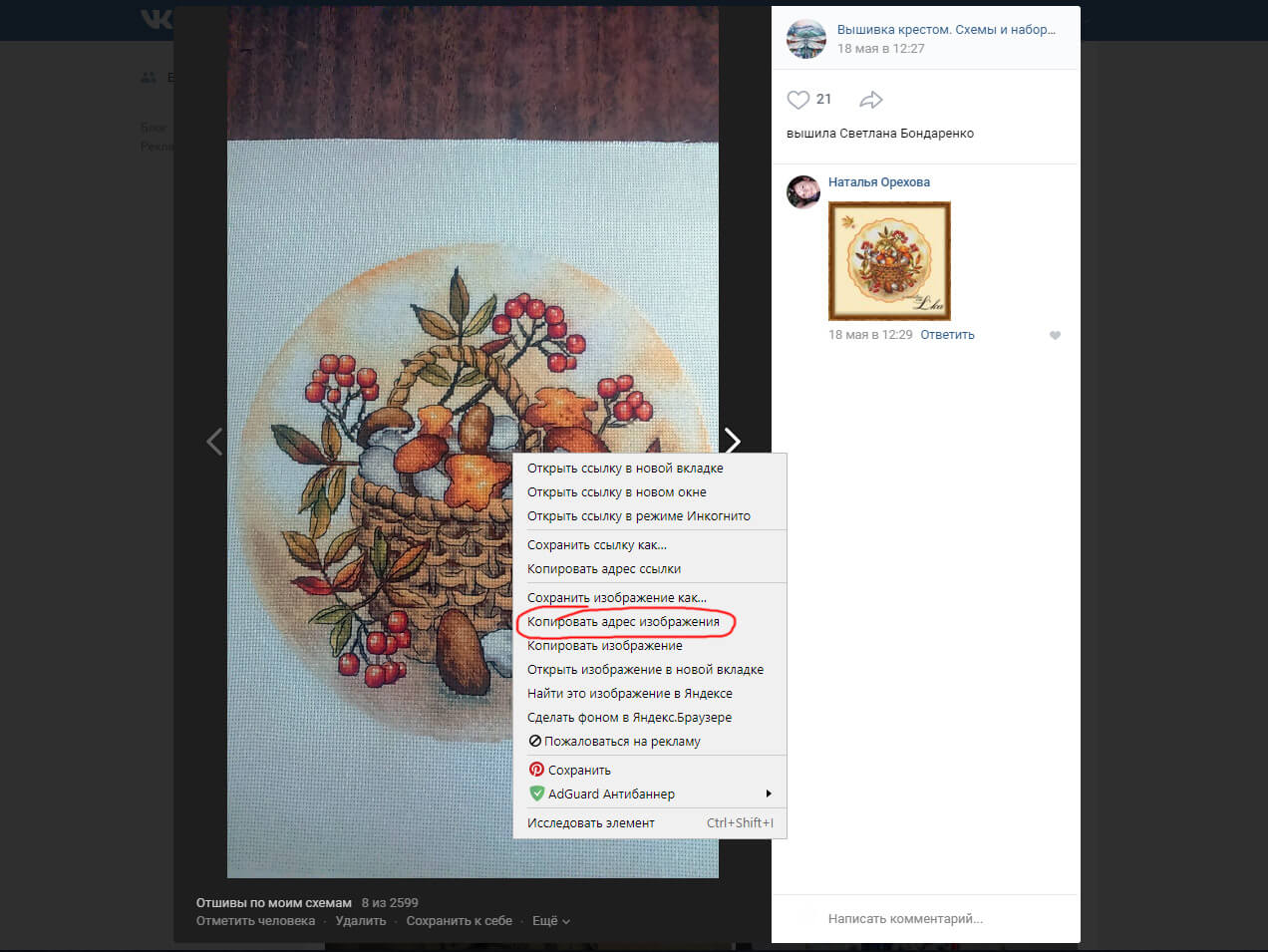
Теперь вы можете использовать эту ссылку где угодно... Например добавить к отзыву на товар:
Нажмите правой кнопкой на поле рядом с надписью "Ссылка на изображение" и "Вставить" в появившемся меню.
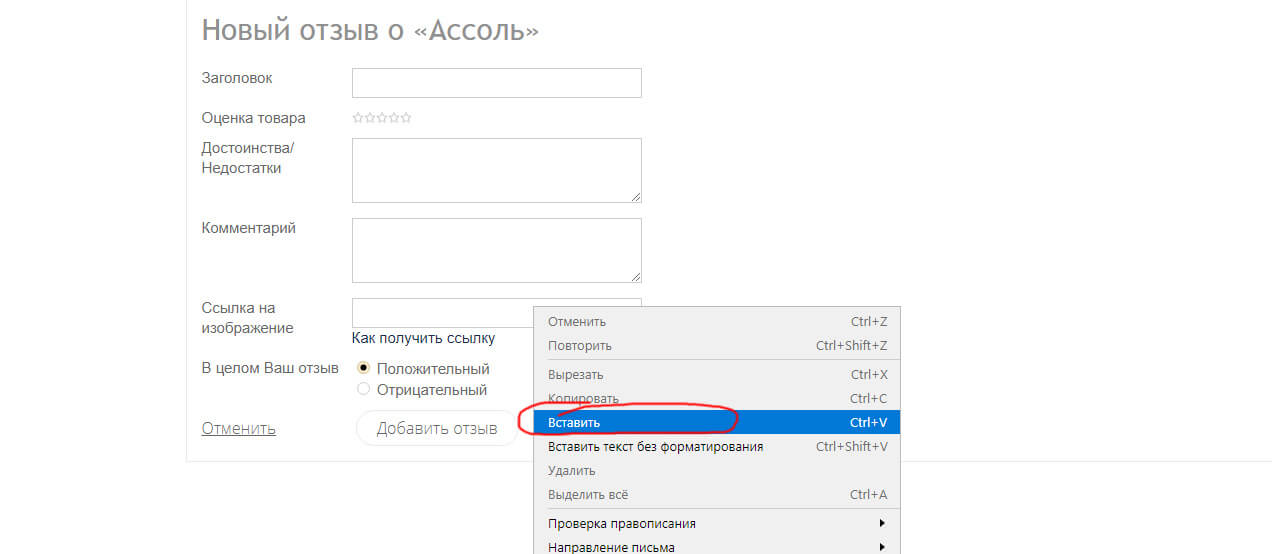
Если в выпадающем меню браузера нет пункта "Скопировать адрес изображения" (например в Inernet Explorer или в Edge), то порядок действий такой:
открываем изображение, справа внизу нажимаем "Еще" и в меню выбираем "Открыть оригинал":
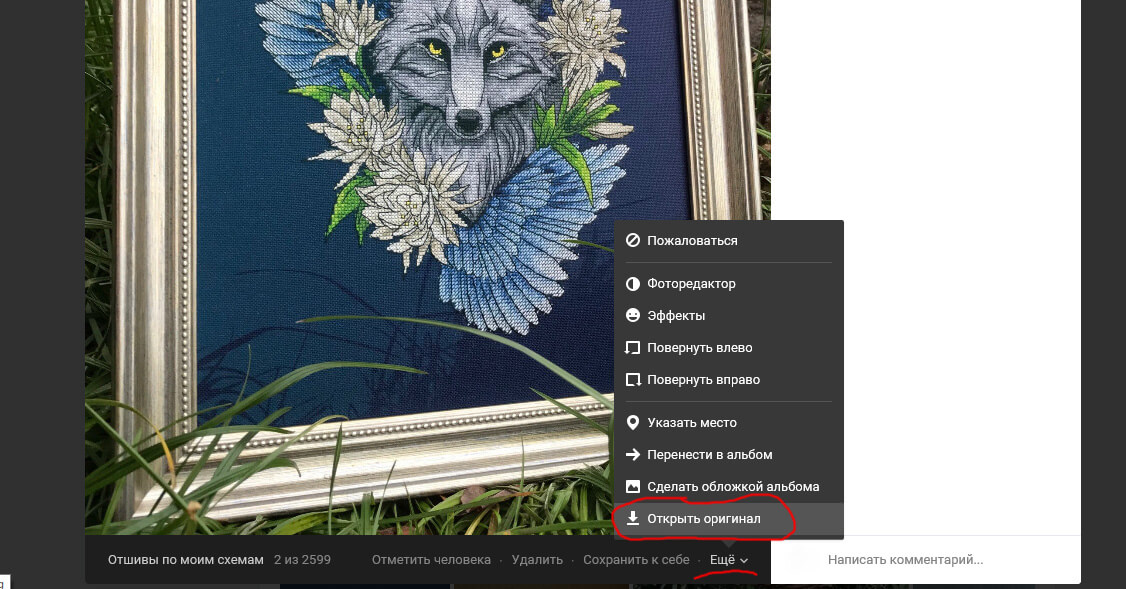
Картинка откроется в новом окне и ссылка на него будет в адресной строке. Просто кликаем на ней правой кнопкой и выбираем "Копировать":
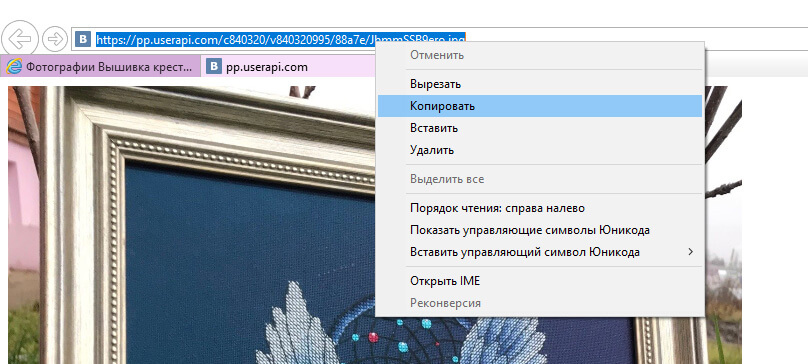
Как получить ссылку на изображение с любого сайта.
